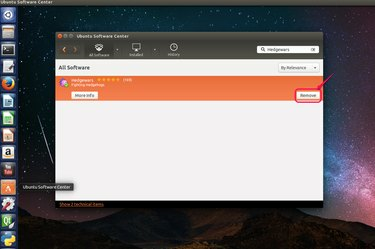
Deinstallieren Sie Anwendungen im Ubuntu Software Center.
Bildnachweis: Mit freundlicher Genehmigung von Ubuntu
Anwendungen deinstallieren in Ubuntu unterscheidet sich von der Deinstallation von Anwendungen von Windows-Systemen, da die Installationsdateien für Linux-Anwendungen alle Pakete sind. Je nach Typ und Größe der Anwendung gibt es unterschiedliche Methoden zum Deinstallieren von Anwendungen. Du kannst den... benutzen Ubuntu-Softwarecenter um einfache Anwendungen zu entfernen. Sie können auch Anwendungen mit mehreren Add-Ons zum vollständigen Entfernen in markieren Synaptic-Paket-Manager um alle zugehörigen Pakete zu entfernen. Zu guter Letzt die Eingabe von Befehlszeilen in die Terminal ist eine weitere Option zum Deinstallieren von Anwendungen.
Deinstallieren Sie Anwendungen im Ubuntu Software Center
Schritt 1

Geben Sie den Namen der Anwendung ein, die Sie deinstallieren möchten.
Bildnachweis: Mit freundlicher Genehmigung von Ubuntu
Öffnen Sie das Ubuntu Software Center in der Seitenleiste. Geben Sie den Namen der Anwendung, die Sie deinstallieren möchten, in das Suchfeld ein.
Video des Tages
Schritt 2

Klicken Sie auf "Entfernen", um die Anwendung zu deinstallieren.
Bildnachweis: Mit freundlicher Genehmigung von Ubuntu
Klicken Sie auf die Anwendung, die in der Ergebnisliste angezeigt wird. Bestätigen Sie, dass es sich um die Anwendung handelt, die Sie entfernen möchten, und klicken Sie auf „Entfernen“.
Schritt 3
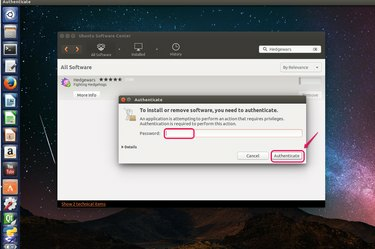
Geben Sie Ihr Passwort ein.
Bildnachweis: Mit freundlicher Genehmigung von Ubuntu
Geben Sie Ihr Anmeldekennwort in das Dialogfeld ein, um Ihre Identität zu authentifizieren.
Schritt 4

Überprüfen Sie den Status.
Bildnachweis: Mit freundlicher Genehmigung von Ubuntu
Klicken Sie in der Menüleiste auf die Registerkarte "Fortschritt", um den Deinstallationsstatus zu überprüfen. Der Fortschrittsbalken zeigt Ihnen an, wann die Aufgabe abgeschlossen ist.
Anwendungen im Synaptic Package Manager deinstallieren
Schritt 1
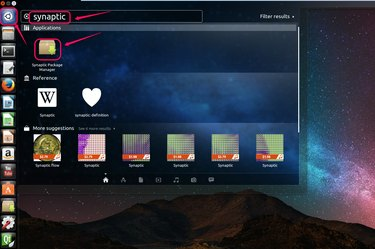
Geben Sie "Synaptic" ohne die Anführungszeichen in Ubuntu Unity ein.
Bildnachweis: Mit freundlicher Genehmigung von Ubuntu
Öffnen Sie Ubuntu Unity, indem Sie auf das Ubuntu-Symbol oben in der Seitenleiste klicken. Geben Sie "Synaptic" ohne die Anführungszeichen in das Suchfeld ein und klicken Sie auf das Symbol, um es zu öffnen.
Schritt 2
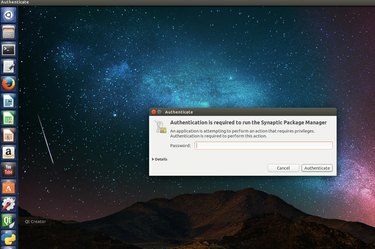
Geben Sie Ihr Passwort ein.
Bildnachweis: Mit freundlicher Genehmigung von Ubuntu
Geben Sie Ihr Login-Passwort ein, um Ihre Identität zu authentifizieren.
Schritt 3

Geben Sie den Namen der Anwendung in den "Schnellfilter" ein.
Bildnachweis: Mit freundlicher Genehmigung von Ubuntu
Geben Sie den Namen der Anwendung, die Sie deinstallieren möchten, in den "Schnellfilter" ein. Überprüfen Sie die Suchergebnisse, die unter dem Filter aufgeführt sind, und suchen Sie die Anwendung, die Sie vollständig entfernen möchten. Geben Sie beispielsweise "vlc" ohne Anführungszeichen ein und suchen Sie die VLC Media Player-Anwendung.
Schritt 4

Wählen Sie "Zum vollständigen Entfernen markieren".
Bildnachweis: Mit freundlicher Genehmigung von Ubuntu
Klicken Sie mit der rechten Maustaste auf die Anwendung, die deinstalliert werden muss, und wählen Sie aus der Dropdown-Liste "Zum vollständigen Entfernen markieren".
Schritt 5

Klicken Sie auf "Übernehmen".
Bildnachweis: Mit freundlicher Genehmigung von Ubuntu
Klicken Sie in der Menüleiste auf "Übernehmen" und führen Sie den Vorgang aus.
Schritt 6
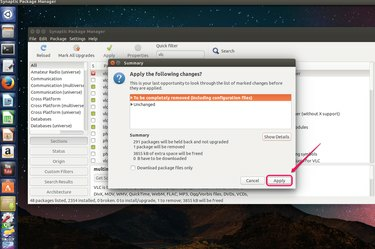
Klicken Sie auf "Übernehmen", um das Entfernen zu bestätigen.
Bildnachweis: Mit freundlicher Genehmigung von Ubuntu
Klicken Sie im Dialogfeld auf die Schaltfläche "Übernehmen", um das Entfernen der Anwendung zu bestätigen. Sie können auf "Details anzeigen" klicken, um Informationen zu allen entfernten Paketen anzuzeigen.
Schritt 7
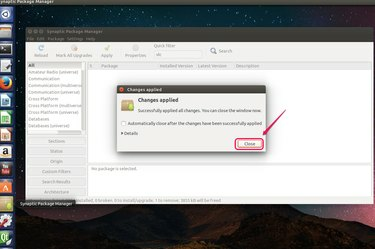
Klicken Sie auf "Schließen".
Bildnachweis: Mit freundlicher Genehmigung von Ubuntu
Klicken Sie auf "Schließen", um die Aufgabe abzuschließen.
Spitze
apt-get ist das Befehlszeilentool, das zum Hinzufügen und Entfernen von Paketen verwendet wird. Geben Sie die folgende Syntax in das Terminal ein:
sudo apt-get "Paketname" entfernen
ohne die Anführungszeichen, wobei "Paketname" der Name des Anwendungspakets ist, das Sie deinstallieren möchten. Sie werden aufgefordert, Ihr Passwort einzugeben und "Ja" ohne Anführungszeichen einzugeben, um das Entfernen der Anwendung zu bestätigen.
Warnung
Bevor Sie eine vollständige Entfernung im Synaptic Package Manager bestätigen, sollten Sie Überprüfen Sie alle Pakete die im Abschnitt "Details anzeigen" gelöscht werden. Wenn Sie feststellen, dass einige Pakete, die Sie behalten möchten, zum Entfernen markiert wurden, nicht Verwenden Sie das vollständige Entfernungswerkzeug. Löschen Sie stattdessen jedes unerwünschte Paket einzeln manuell.



